Solucionar error de aplicación de Android no instalada rápidamente
La aplicación de Android no instalada ya no es un código de error desconocido durante la instalación de la aplicación, ya que muchas personas lo experimentan a diario. El mensaje de error ‘Aplicación no instalada’ generalmente aparece cuando intenta descargar e instalar una aplicación con una extensión de archivo .apk desde otro lugar que no sea Google Play Store. El error es muy confuso al principio, pero tiene sentido cuando se da cuenta de que este código de error desconocido durante la instalación de la aplicación no es un problema de software ni de hardware. Es un resultado directo de lo que haces con tu dispositivo. Sí, oíste bien. Sus acciones defectuosas pueden causar un error de aplicación de Android no instalada.
Si desea obtener más información sobre las causas de este error y las mejores formas de solucionarlo, siga leyendo, esto es todo lo que necesita saber.
Parte 1: razones comunes del error ‘Aplicación de Android no instalada’
¿Cuáles son las razones por las que no se instaló la aplicación de Android? A continuación se presentan algunas razones:
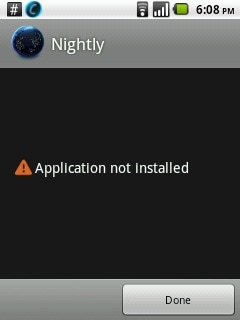
1. Almacenamiento insuficiente
El software de Android y si los datos como fotos, videos, música, mensajes, aplicaciones, contactos, correos electrónicos, etc. se almacenan en la memoria interna, no queda suficiente espacio de almacenamiento para otra aplicación, lo que genera un error de aplicación de Android no instalada.
2. Archivo de aplicación corrupto/contaminado
Cuando no descarga aplicaciones de Play Store y elige otra plataforma para hacerlo, los archivos de la aplicación generalmente están dañados y, por lo tanto, no se pueden instalar en su dispositivo sin problemas. Debe estar doblemente seguro de la fuente desde donde descarga una aplicación, verifique el nombre de su extensión y haga un esfuerzo por no instalar los archivos contenidos.
3. Tarjeta SD no montada en el dispositivo
En ocasiones, su teléfono podría estar conectado a su PC u otro dispositivo electrónico que pueda acceder a la tarjeta SD desde su dispositivo. En tales situaciones, cuando instala una aplicación y elige guardarla en su tarjeta SD, verá un error de Aplicación de Android no instalada porque la aplicación no puede encontrar la tarjeta SD porque no está montada en su dispositivo.
4. Lugar de almacenamiento
Debe tener en cuenta que ciertas aplicaciones funcionan mejor cuando se almacenan en la memoria interna del dispositivo, mientras que otras deben ubicarse en una tarjeta SD. Si no guarda la aplicación en una ubicación adecuada, encontrará que la aplicación no está instalada debido a un código de error desconocido.
5. Almacenamiento corrupto
Se sabe que el almacenamiento dañado, especialmente la tarjeta SD dañada, causa que la aplicación de Android no esté instalada. Incluso el almacenamiento interno puede obstruirse debido a datos innecesarios y no deseados, algunos de los cuales pueden contener un elemento que altera la ubicación de almacenamiento. Tómese este problema en serio, ya que una tarjeta SD dañada e incluso una memoria interna obstruida pueden poner en peligro su dispositivo.
6. Permiso de aplicación
Las operaciones de software que se ejecutan en segundo plano y el permiso de la aplicación no son conceptos nuevos. Dichos errores también pueden causar el Código de error desconocido durante la instalación de la aplicación.
7. Archivo incorrecto
Si ya tiene una aplicación instalada pero descarga otra variante que tiene un certificado distinto firmado o sin firmar, también puede hacer que aparezca el error de aplicación de Android no instalada. Esto suena técnico, pero usted puede abordar esta y todas las otras razones enumeradas anteriormente.
El código de error desconocido durante la instalación de la aplicación puede ocurrir debido a uno o más de los motivos mencionados anteriormente. Así que léalos cuidadosamente y entiéndalos bien para evitar problemas técnicos en el futuro.
Parte 2: 9 soluciones para corregir el error de aplicación de Android no instalada.
Entendemos que puede ser una situación complicada cuando aparece el error Aplicación de Android no instalada, pero ¿qué sucede si le decimos que puede deshacerse de él con pasos fáciles y simples? Sí, aquí está todo lo que necesitas hacer.
#1. Un clic para corregir el error de aplicación de Android no instalada
Entonces, ¿la aplicación de Android no está instalada en su teléfono o tableta? La parte más horrible es que este problema puede deberse a la corrupción en los archivos del sistema. En esta situación, las aplicaciones de Android no se instalarán sin importar las medidas que tome. La reparación del sistema Android es la única solución efectiva para tratar este problema.
La reparación del sistema Android solía requerir altas habilidades técnicas. Pero la mayoría de los usuarios saben poco sobre cosas técnicas. Bueno, ¡no te preocupes! DrFoneTool – Reparación del sistema (Android) te permite reparar Android fácilmente, es decir, completar la reparación con solo un clic.

DrFoneTool – Reparación del sistema (Android)
Una poderosa herramienta para corregir el error ‘Aplicación de Android no instalada’ con un solo clic
- Solucione todos los problemas del sistema Android, como la aplicación de Android no instalada, la interfaz de usuario del sistema que no funciona, etc.
- Un clic para reparar la aplicación de Android no instalada. No se requieren habilidades técnicas.
- Admite todos los nuevos dispositivos Samsung, etc.
- Se proporcionan instrucciones en pantalla para evitar cualquier operación incorrecta.
Nota: Reparar su sistema Android puede borrar los datos existentes del dispositivo. Se recomienda que usted debe copia de seguridad de sus datos de Android antes de comenzar la reparación de Android.
Los siguientes pasos ilustran cómo solucionar el error ‘Aplicación de Android no instalada’ con un solo clic:
- Instale DrFoneTool en su Windows. Después de eso, inícielo y conecte su Android a la computadora.

- Seleccione la opción ‘Reparación de Android’ y haga clic en ‘Iniciar’.

- Seleccione la información del dispositivo, como marca, nombre, modelo, país, etc., de cada campo y confirme escribiendo el código ‘000000’.

- Siga las instrucciones en pantalla para iniciar su Android en modo de descarga y permita que la herramienta descargue el firmware en su dispositivo.

- Después de descargar el firmware, la herramienta comenzará a reparar su Android, corrigiendo así el error ‘Aplicación de Android no instalada’.

#2. Eliminar archivos/aplicaciones innecesarios
Haga algo de espacio de almacenamiento en su dispositivo limpiando datos no deseados y eliminando medios adicionales y otros archivos. También puede deshacerse de las aplicaciones pesadas al:
Visitando ‘Configuración’ en su dispositivo. Luego seleccione ‘Administrador de aplicaciones’ o ‘Aplicaciones’ de la lista de opciones que tiene ante usted.
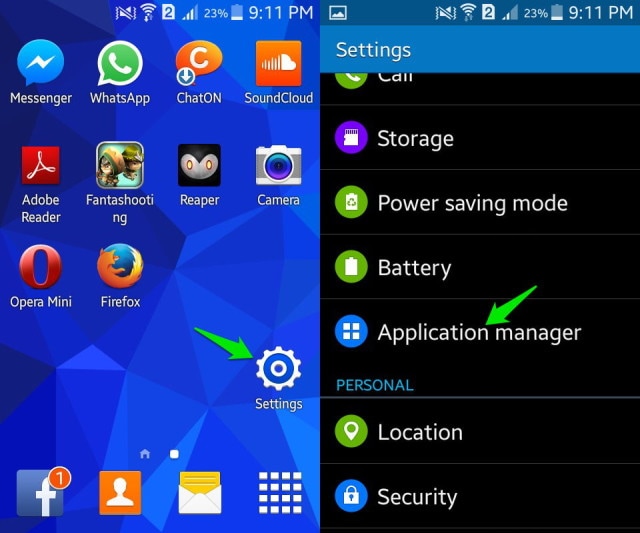
Ahora seleccione la aplicación que desea desinstalar y espere a que se abra la pantalla de información de la aplicación, luego haga clic en ‘Desinstalar’ como se muestra en la captura de pantalla.
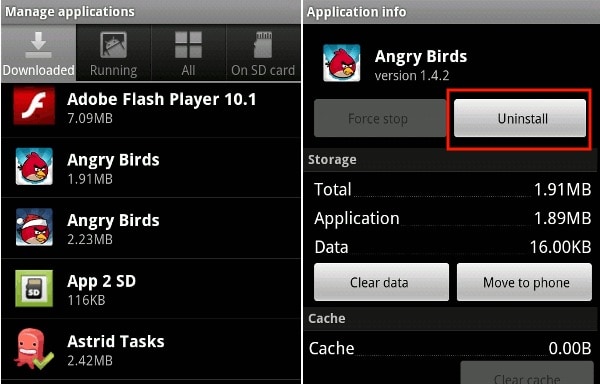
#3. Usar solo Google Play Store
Como todos saben, Play Store está especialmente diseñado para el software de Android y contiene solo aplicaciones confiables y seguras. A menudo se lo conoce como el ‘Android Market’ porque está repleto de diferentes tipos de aplicaciones para satisfacer todas sus necesidades de modo que no tenga que depender de otras fuentes de terceros para comprar/instalar aplicaciones.
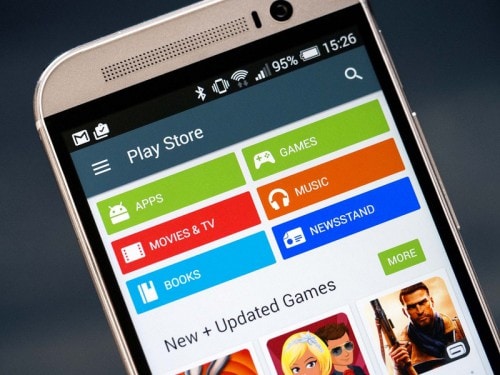
#4. Monte su tarjeta SD
Otro remedio para el error de aplicación de Android no instalada es asegurarse de que la tarjeta SD insertada en su dispositivo no sea inaccesible.
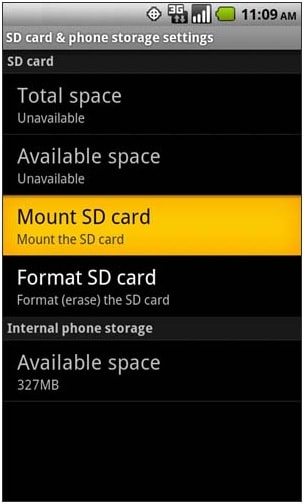
Para comprobar lo mismo:
Primero, desconecte su dispositivo de su PC y luego visite ‘Configuración’ en su Android y seleccione ‘Almacenamiento’ de las opciones que aparecen. Finalmente, haga clic en ‘Montar tarjeta SD’ en la pantalla Información de almacenamiento.
Ahora puede reiniciar su dispositivo e intentar instalar la aplicación ahora, ¡debería funcionar!
#5. Elija sabiamente la ubicación de la aplicación
Es recomendable no manipular la ubicación de la aplicación y dejar que el software decida dónde debe colocarse. En la medida de lo posible, deja que las Apps estén en la memoria interna de tu dispositivo.
#6. Formatear tarjeta SD
Las posibilidades de que su tarjeta SD se dañe son muy altas. Puede formatearlo mientras está en su dispositivo o externamente.
Ahora, para limpiar su tarjeta SD, simplemente visite ‘Configuración’ y seleccione ‘Almacenamiento’ y toque ‘Formatear tarjeta SD’ y móntela una vez más para usarla sin problemas.
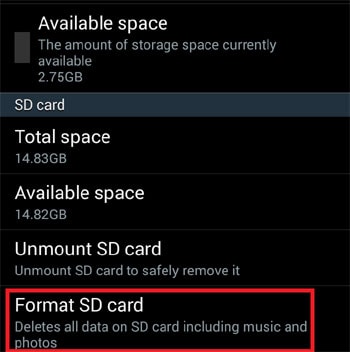
#7. Permisos de la aplicación
Puede restablecer los permisos de la aplicación para combatir el error de aplicación de Android no instalada visitando ‘Configuración’ y luego seleccionando ‘Aplicaciones’. Ahora acceda al menú de aplicaciones y presione ‘Restablecer las preferencias de la aplicación’ o ‘Restablecer los permisos de la aplicación’. Esto permitirá que se instalen aplicaciones de terceros en su dispositivo.
#8. Elija el archivo de aplicación correcto
Asegúrese de descargar siempre un archivo de aplicación solo de una fuente confiable y segura para evitar errores durante la instalación.
#9. Reinicia tu dispositivo
Finalmente, si nada más funciona, reinicie su dispositivo para finalizar todas las operaciones que podrían estar causando dicho error. Para reiniciar, simplemente presione el botón de encendido hasta que vea una ventana emergente. Seleccione ‘Reiniciar’ y espere a que su dispositivo se reinicie.

Conclusión:
Por lo tanto, vimos que el error de la aplicación de Android no instalada se puede solucionar rápidamente si tiene en cuenta los consejos que se dan en este artículo. Sin embargo, asegúrese de seguir cada instrucción cuidadosamente para evitar más errores.
últimos artículos

